Tryb porno w przeglądarce, jak potocznie nazywa się tryb prywatny, umożliwia przeglądanie internetu bez zapisywania informacji o odwiedzonych stronach. Pokazujemy krok po kroku, jak korzystać z tej funkcji.
Podczas pracy w trybie prywatnym:
- odwiedzone strony nie będą zapisywane w lokalnej historii przeglądarki,
- treści wpisane w formularzach i polach wyszukiwania nie zostaną dodane do listy wpisów funkcji automatycznego wypełniania formularzy,
- przeglądarka nie zapamięta żadnych nowych haseł,
- nie będą zachowywane ciasteczka (ang. cookies), pliki tymczasowe i pliki pamięci podręcznej stron internetowych.
- pliki ściągnięte z internetu nie będą wymienione na liście pobranych plików, choć po wyjściu z trybu prywatnego pozostaną na dysku.
Możliwość przeglądania internetu w ten sposób bez wątpienia może czasem się przydać. Zobaczmy, jak uruchomić tryb prywatny w najnowszych wersjach popularnych przeglądarek.
Mozilla Firefox
Po kliknięciu w widoczny u góry przycisk Firefox wybieramy z menu opcję Przejdź do trybu prywatnego. Ten sam efekt uzyskamy, wciskając klawisze Ctrl + Shift + P.
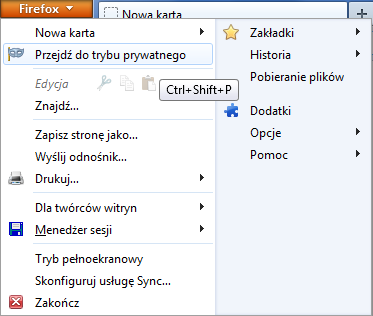
Korzystając z tej funkcji po raz pierwszy, zobaczymy komunikat informujący, że Firefox zachowa bieżące okna i karty, by przywrócić je po zakończeniu przeglądania w trybie prywatnym. Aby kontynuować, klikamy Przejdź do trybu prywatnego. Przycisk Firefox zmieni wówczas kolor na fioletowy (zob. zrzut ekranu poniżej).
Aby zakończyć pracę w trybie prywatnym, z menu wybieramy opcję Opuść tryb prywatny lub wciskamy klawisze Ctrl + Shift + P. Przeglądarka przywróci okna i karty otwarte przed wejściem w tryb prywatny, a przycisk Firefox stanie się znów pomarańczowy.
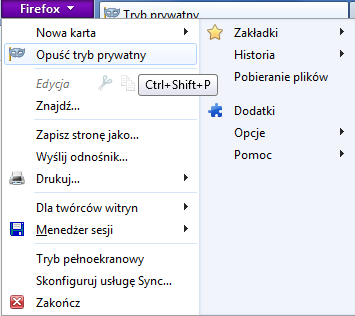
Istnieje możliwość automatycznego włączania trybu prywatnego przy każdym uruchomieniu Firefoksa. Nie polecamy tego, jeżeli jednak komuś na takich ustawieniach zależy, to wystarczy otworzyć okno Opcje, przejść do zakładki Prywatność, zaznaczyć pole Zawsze używaj trybu prywatnego i potwierdzić swój wybór kliknięciem w przycisk OK.
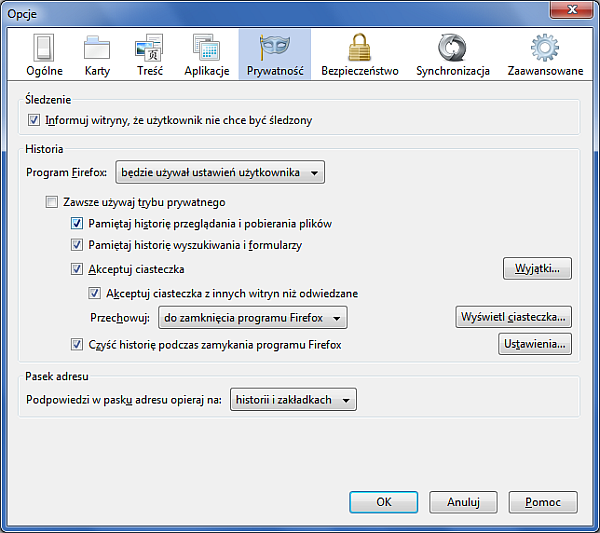
Google Chrome
Aby włączyć tryb prywatny w przeglądarce Google'a, wybieramy z menu opcję Nowe okno incognito. Ten sam efekt uzyskamy, wciskając klawisze Ctrl + Shift + N.
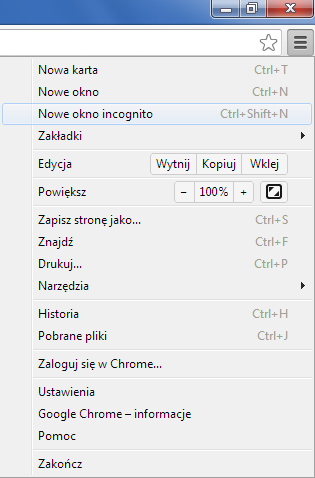
W rogu nowo otwartego okna zobaczymy następującą ikonę:
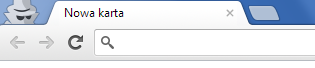
Aby opuścić tryb prywatny, wystarczy zamknąć to okno. Co ciekawe, w poprzednio uruchomionym oknie cały czas będziemy mogli przeglądać strony w trybie normalnym.
Internet Explorer
W Internet Explorerze wybieramy z menu najpierw Bezpieczeństwo, następnie Przeglądanie InPrivate. Ten sam efekt uzyskamy, wciskając klawisze Ctrl + Shift + P. Jeżeli nie widzisz w swojej przeglądarce takiej opcji, diagnozę mam tylko jedną: używasz przestarzałej wersji, trzeba ją zaktualizować.
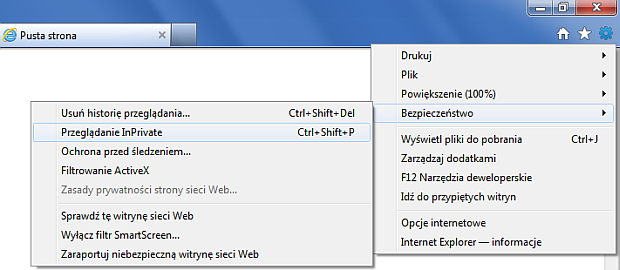
Funkcja InPrivate powoduje otwarcie nowego okna, której pasek adresu wygląda następująco:
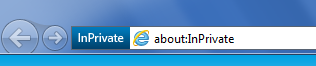
Aby opuścić tryb prywatny, wystarczy to okno zamknąć. Warto wiedzieć, że w trybie prywatnym IE domyślnie wyłącza wszystkie paski narzędzi i rozszerzenia. Jeżeli nam to nie odpowiada, z pokazanego wyżej menu musimy wybrać Opcje internetowe i przechodząc do zakładki Prywatność, usunąć zaznaczenie pola Wyłącz paski narzędzi i rozszerzenia podczas uruchamiania przeglądania InPrivate. Wybór potwierdzamy, klikając przycisk OK.
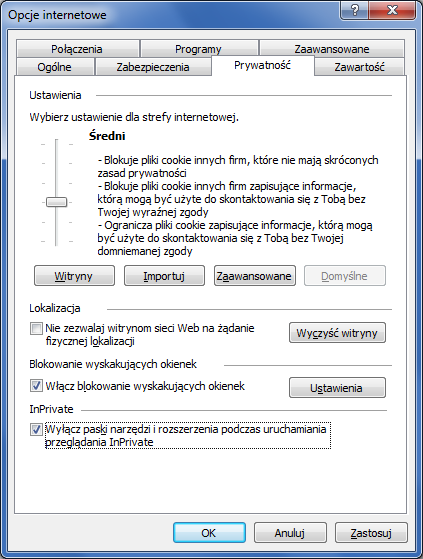
Opera
W Operze możemy otworzyć zarówno nową kartę prywatną, jak i okno prywatne, co widać na zrzucie ekranu:
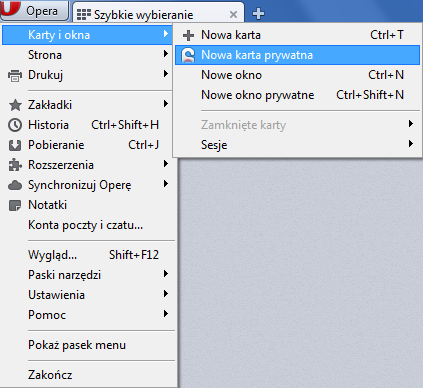
Poniżej pokazujemy, jak wygląda nowo otwarta karta prywatna:

Karty prywatne zamyka się tak samo, jak zwykłe karty. Można też zamknąć wszystkie takie karty jednocześnie - w tym celu klikamy jedną z kart prawym przyciskiem myszy i wybieramy polecenie Zamknij wszystkie karty prywatne. Ten sam efekt da użycie skrótu klawiszowego Ctrl + Shift + Q. Okno prywatne zamykamy tak samo, jak każde inne.
Safari
Nie wszyscy wiedzą, że to właśnie w Safari po raz pierwszy zastosowano funkcję trybu prywatnego i to już w 2005 roku. Aby z niej skorzystać, wybieramy z menu opcję Przeglądanie prywatne...
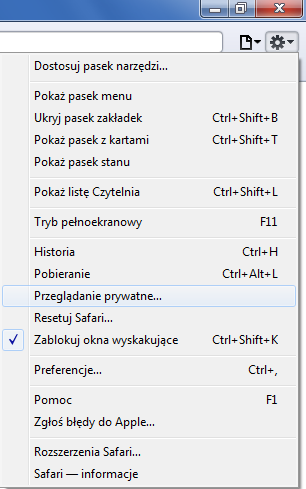
Zobaczymy wówczas taki komunikat:
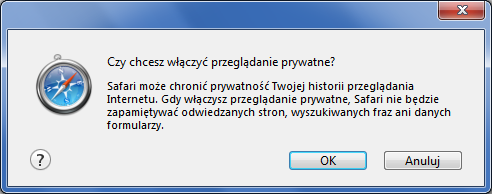
Po kliknięciu OK przeglądarka wejdzie do trybu prywatnego, a my na pasku adresu zobaczymy napis PRYWATNE. Aby opuścić tryb prywatny, należy kliknąć w ten właśnie napis.

Zostanie nam wyświetlony następujący komunikat - swój wybór potwierdzamy, klikając OK:
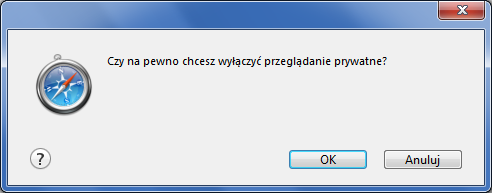
Czytaj także: Włączamy filtry antyphishingowe w popularnych przeglądarkach na Windowsie
Więcej w tym temacie:
- Kosmiczne oko: sekrety ukryte w pikselach obrazów satelitarnych
- Nowe trendy w randkowaniu: funkcje lokalizacyjne zmieniają zasady gry
- Paradoks prywatności: 64 proc. Polaków boi się kradzieży danych, a mimo to chętnie je udostępnia
- Inteligentne urządzenia to niewidzialne oczy i uszy w naszych domach. Zagrażają naszej prywatności i bezpieczeństwu
Artykuł może zawierać linki partnerów, umożliwiające rozwój serwisu i dostarczanie darmowych treści.
Stopka:
© 1998-2025 Dziennik Internautów Sp. z o.o. Wszelkie prawa zastrzeżone.









